将材料添加到架子上
材质是由多个纹理文件,程序或纯色创建的,可用于精确表示光线与真实材质的交互方式。这种着色方法称为基于物理的渲染(PBR)。您可以将这些材料应用于资产以获得更逼真的结果,以及在添加更多定制的油漆和工艺细节之前为资产建立基线外观。
Mari提供了一组预定义的材料(预设) Mari Materials的标签Shelf调色板,但您也可以将自己的材料添加到Menu, Personal和Project架子或任何自定义架子。
注意: 您可以使用“节点图”手动创建材质(请参见使用节点图中的材料),也可以使用“材质摄取工具”
要将自己的材料添加到架子上,请拖动一个或多个.mma文件从文件浏览器放入书架。
或者,右键点击书架,选择Load Items然后浏览到.mma文件,然后单击Open。
这将在架子上创建材料缩略图。
要从架子上删除物料,请选择一种或多种物料,然后按Delete或右键单击并选择Delete Item。
注意: 您也可以从Mari Materials标签到自己的书架上。
在架子上自定义材质缩略图
当您将材料导出为.mma文件,则可以定义显示在材质缩略图中的对象,环境和投影仪。可在以下位置找到执行此操作的选项Preferences对话框,在Thumbnail标签。
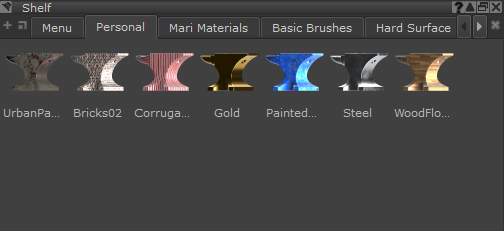
在中看到的自定义材料缩略图Shelf。
注意: 这只会影响您更改了Thumbnail首选项。
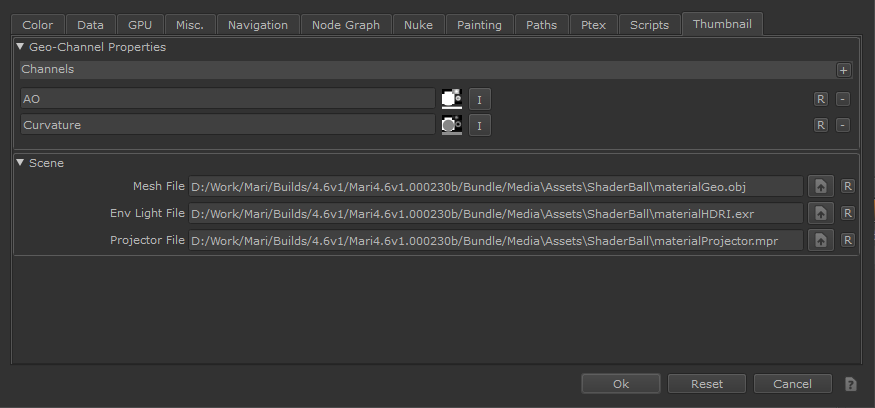
的Thumbnail标签中Preferences。
要更改出现在导出的材料缩略图中的网格,环境和投影仪,请执行以下操作:
| 1. | 使用选择一个网格文件 |
| 2. | 使用选择一个环境光文件 |
| 3. | 使用选择投影仪文件 |
有关投影仪的更多信息,请参见创建投影仪。
您还可以将“地理通道”添加到缩略图网格对象,这在材料使用“地理通道”的实例中很有用。有关地理位置渠道的更多信息,请参见向对象添加地理通道和地理通道节点。
要在材质缩略图中添加或更改对象的地理通道,请执行以下操作:
| 1. | 请点击 上Channels添加新的地理频道。 上Channels添加新的地理频道。 |
| 2. | 单击“地理频道名称”字段,为地理频道重新命名。 |
| 3. | 请点击 在地理通道上添加一个图像集到地理通道。 在地理通道上添加一个图像集到地理通道。 |
什么时候.mma文件被导出,然后放入您的Shelf,它们会与您选择的网格和相关的地理通道,环境以及投影仪一起显示。